Stable Diffusion学习
我遇到的tag翻译记录
流萤训练笔记
《崩铁》流萤LoRA训练笔记
流萤模型使用说明-适用于V1.5
流萤Lora更新日志
2024年4月5日照片
本文档使用 MrDoc 发布
-
+
首页
《崩铁》流萤LoRA训练笔记
## 关于素材 说到lora模型的训练,训练素材的收集应当是非常重要的一环,这次的流萤lora的训练素材我大概分了三个类型:角色模型的多角度图片、游戏剧情的切片、同人图。 为了模型训练的便利性,建议在素材获取时就控制图片的分辨率为512*768,不过也可以使用ARB桶来免去这个步骤。 其中的“角色多角度图片”,原本可以在游戏中操作角色截图,但流萤还没有上车,任务里的跟随流萤还是不太方便截图,我这次选择使用官方发布的3D模型导入Blender中渲染所需的图片,考虑到模型最后得的使用场景,我截取多张不同角度的了流萤的上半身图片,少量全身,角色特征的细节图片(比如黑色发带,白色发饰),再导入了一个MMD的面部动作,用来截取不同表情下的训练素材。 这次在Blender中渲染训练素材也是新的尝试,之前是用的游戏截图+MMD作为角色的多角度训练素材;学习Blender也是花费了不少精力;在原本计划中,训练所需的所有多角度图片都应该是我使用Blender渲染出来,其实是高估了自己的水平,短时间内学习渲染类似*@烦恼死的夏洛*的视频还是很有难度的,所以这次的训练模型就直接截取他的视频了doge。 关于“游戏剧情切片”的素材,我直接选择去b站上别做的剧情混剪中截取图片,省时间,同时我也充分相信广大网友的审美水平,才不是因为我自己过任务的时候没有录屏。 ==Extra part==:一张一张截图比较麻烦,我是使用下载工具下载视频,再使用以前在互联网冲浪时找到的“视频图片截取工具”批量自动截成图片,自己筛选一下,去掉重复的部分,就行了。 接着是“同人图”,我是在p站搜寻了一些图片,大家自己训练时可以在米游社和p站寻找素材;这些素材可以不局限于二次元绘画,cos图片也可以;这些素材本来可以作为训练的“正则”素材,但因为这次流萤模型训练的素材量太少,我就直接把同人图作为学习素材了。 最后,这次模型的素材总量是93个项目。为了避免最后学习时loss值快速下降,适当增加素材是个简单的方法,一百张左右的素材量可以训练出泛用性较高的二次元角色lora。 ## 文件命名规范 这个其实不是非常重要的点,出于操作的效率,还是有必要提一下的。这次的训练目录如下: 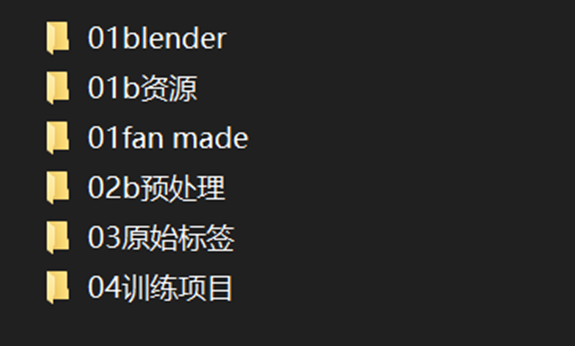 其中的前缀数字代表了素材的处理步骤,01代表获取的原始素材,一般是没有经过筛选处理的素材;blender和二创图片本身就是经过挑选获得的,就不用再经历02步。在02所代表的筛选中,**筛选出单人物、正面大部分无遮挡(特别是面部,一些由于物理效果遮挡面部的头发可能会被学习成脸部的刀疤),复杂的肢体动作也可不选入。** 在进入03步之前,建议使用规范的文件命名区别素材来源,示例:  ## 标签(tag)生成及处理 这也是相当关键的一步,我是使用秋叶大佬的lora训练工具自带的WD1.4标签工具生成的。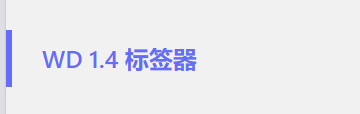 选择好文件路径,直接提交任务就好;稍作等待就可以获得打好标签的训练素材,此时可以复制所有文件到一个新文件夹,并把文件夹命名为“04训练项目”。 打开标签管理工具,打开到04步的目录,在最右侧删除需要固化的tag,比如流萤的头发是灰色的,我们就需要删除有关“grey\_hair,white\_hair”这一类的tag,保留描写环境的tag,比如“simple\_background”。可以选择统一增加一个触发词tag,比如liuying\\(by lumkfs\\),虽然感觉没什么用,但还是规范地加上吧;最后记得保存修改。 ==Extra part==:WD生成的tag中,有些不是很常见的英语单词我已经整理到我的知识库了,([我遇到的tag翻译记录 - Stable Diffusion学习 - MKFs知识库 (lumkfs.cn)](http://doc.lumkfs.cn:7646/doc/24/))。当然也欢迎各位补充。 ## 最后的训练准备 将“04训练项目“中的所有文件剪切到在”04训练项目“文件夹下的新文件夹,并把文件夹命名为”30\_liuying”,这里的数字为学习次数,一般为15,20,30,可通过后续的训练结果反馈更改数值。 ## 开始训练 这次的底模我选择了ghostmix\_v20Bakedvae,效果比较好,线条也非常干净。 训练素材的路径请特别注意,要选择包含“训练次数\_名称”的文件夹,如果是按照我的文件逻辑的话就是选择“04训练项目“,素材分辨率为“512,768”,设置好模型名称,network\_dim值我设置为40,network\_alpha值为前者的一半,我设置的20 。 设置好就可以点击开始训练了 ## 训练反馈 可以在训练的命令行或者TensorBoard中查看loss值的变化,我这次模型的loss曲线如下: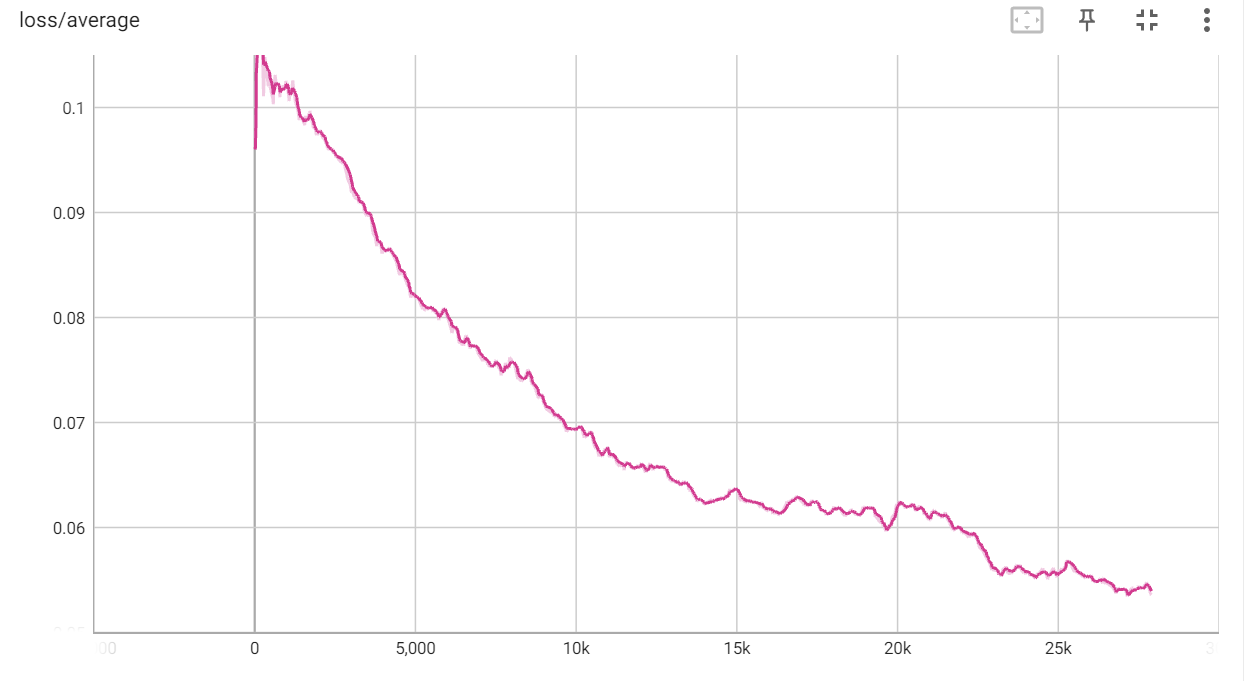 可供参考。
没空放肆
2024年2月13日 12:20
转发文档
收藏文档
上一篇
下一篇
手机扫码
复制链接
手机扫一扫转发分享
复制链接
Markdown文件
分享
链接
类型
密码
更新密码